Изключването на компресирането на картини подобрява качеството на картината, но некомпресираните картини могат да доведат до много големи размери на файловете.
Забележка: Стъпките, за да изключите компресирането на картини, са различни в Outlook. За да изключите компресирането на картините, които сте добавили към съобщение, вижте инструкциите за Outlook по-долу.
Изключване на компресирането в Word, PowerPoint или Excel
-
Щракнете върху Файл > Опции.
-
В полето Опции щракнете върху Разширени.
-
В списъка при размер и качество на изображениенаправете едно от следните неща: (Този пример показва опциите в Word.)
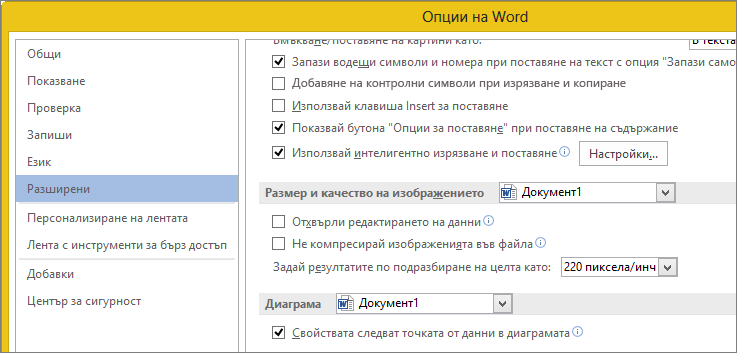
-
Игнорирайте падащия списък, за да изберете текущия си документ по подразбиране.
-
Щракнете върху стрелката на списъка и изберете файла, за който искате да изключите компресирането на картини.
-
Изберете всички нови документи (важи само за Word), за да изключите компресирането на картини за всички бъдещи документи.
-
-
Под размер и качество на изображениетоПоставете отметка в квадратчето не Компресирай изображения във файл . Тази настройка се отнася само за документа, който сте избрали в списъка размер и качество на изображението , освен ако не изберете всички нови документи.
За да компресирате отделна картина или да зададете други опции за качеството или разделителната способност на картината, вижте намаляване на размера на файла на картина.
Изключване на компресирането в Outlook
Опцията за изключване на компресирането на картини в Outlook е налична само след като сте добавили картина към имейл съобщение като прикачен файл.
-
В имейл съобщението, към който сте прикачили картина, щракнете върху файл , за > информация.
-
Под прикачени файлове с изображения в горния край изберете не преоразмеряване на изображения.










